Tout le monde utilise un téléphone portable ou une tablette et vous souhaitez naturellement que tout soit sauvegardé dedans, comme vos données de bureau, vos documents, vos photos et vos vidéos.
Parfois, en voyage ou ailleurs, vous voulez regarder de bons films ou des formations. Vous voulez aussi terminer votre travail de bureau ou votre présentation pendant que vous arrivez au bureau.
Mais la mémoire de la tablette ne vous permet pas d’y enregistrer toutes les données. Si vous y stockez trop de données, elle fonctionnera lentement et perturbera votre travail.
Donc, si vous pouvez utiliser une clé USB sur votre tablette comme un ordinateur ou un ordinateur portable, cela peut beaucoup vous aider.
Avant de continuer à lire votre article, sachez que nous proposons de fantastique clé usb en forme d’animaux qui sont parfaites pour offrir en cadeau ou pour faire une blague à vos proches.
Vous vous demandez donc s’il est possible de lire une clé USB sur votre Galaxy tab ?
Oui, vous pouvez stocker toutes vos données sur un lecteur flash, le connecter à votre tablette Galaxy Tab et commencez votre travail. Les nouveaux appareils androïde ont la possibilité de se connecter à un lecteur externe, mais l’ancienne version d’androïde doit être rooté pour ce processus, on vous dit tout dès maintenant.
Concrètement, la façon la plus simple si vous avez de la chance est :
- Branchez le câble USB OTG sur votre tablette
- Branchez votre clé usb à l’autre bout
- Jouir des contenus de votre clef USB
Alors bien sûr cela peut ne pas être aussi simple, c’est pour cela que dans cet article, nous allons vous expliquer comment faire si votre clé ne fonctionne pas lorsque vous la branchez à votre tablette.
Quoi qu’il arrive pour réussir à connecter une clé usb sur votre tablette, il vous faut :
- Un câble USB OTG
- Une tablette
- Une clé USB
Pour rooter votre tablette et lire votre clé
Si vous branchez votre clé USB, mais rien ne se passe, il est fort probable que vous aillez besoin de rooter votre tablette ou smartphone, c’est souvent le cas pour les anciennes versions d’Android.
- Pour rooter un appareil android, téléchargez d’abord une application de rootage depuis le Play Store.
Téléchargez-la et installez-la. Votre mobile sera rooté en 60 à 90 secondes. - Téléchargez l’application Stick Mount depuis le Play Store et installez-la.
- Connectez ensuite le câble USB OTG à la tablette et l’autre extrémité à la clé USB.
- Après la connexion, la tablette affichera une boîte de dialogue de montage de clé, il suffit de cocher la case « utiliser par défaut » et d’appuyer sur OK.
- Ensuite, autorisez l’accès au stick mount super user.
- Après cela, la tablette vous dira que votre lecteur flash est prêt à lire et écrire.
- Ouvrez le gestionnaire de fichiers et commencez votre travail.
Facile comme bonjour, non ?
Découvrez notre collection clé usb originale
Si votre tablette n’a pas besoin de rootage
- Branchez le câble USB OTG à votre tablette Android et connectez ensuite votre clé usb à l’autre extrémité.
- Après l’avoir branché, la tablette mobile affichera un dialogue « transférer des photos et des médias », vous pouvez également voir deux boutons d’étiquetage, explorer et éjecter.
- En appuyant sur le bouton explorer, votre tablette permettra à l’utilisateur de parcourir les fichiers. Et le bouton d’éjection permet de retirer le lecteur flash en toute sécurité.
- Après avoir appuyé sur l’option Explorer, le gestionnaire de fichiers s’ouvre sur la tablette. Vous pouvez également télécharger une application tierce de gestion de fichiers.
- À partir de là, vous pouvez gérer les fichiers de la clé USB, les ouvrir, les regarder et les modifier en utilisant des programmes connexes de la tablette.
Pour avec avez besoin de Guide pour acheter une housse de protection pour tablette consultez ce guide







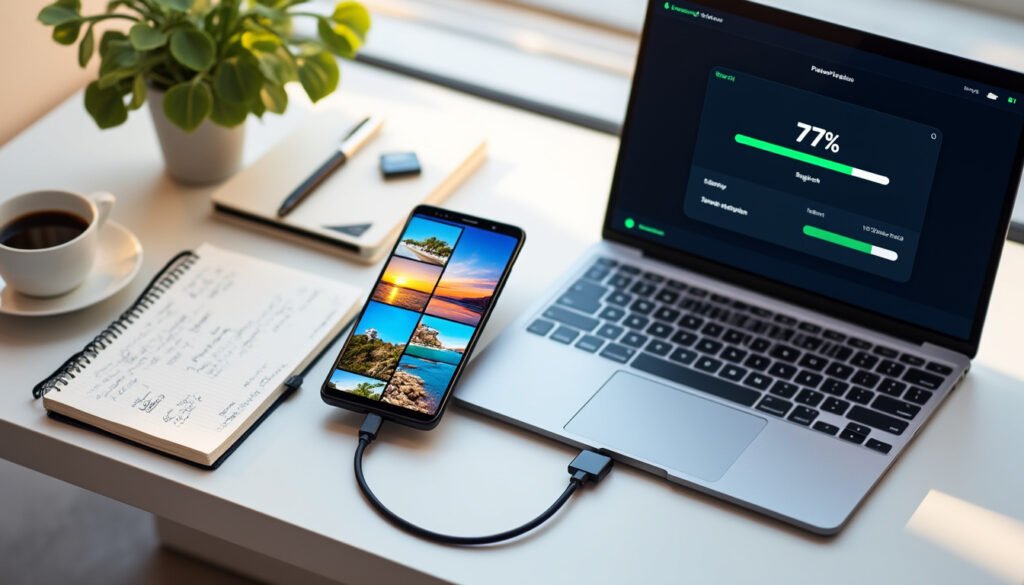
Ouverture d une clé USB
USB pour ouverture toute les cles